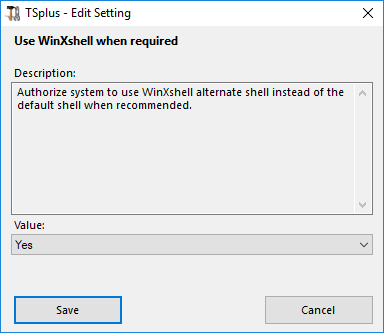Funciones Avanzadas - Sesión
Resumen
Esta sección de la pestaña Avanzado permite configurar los derechos de usuario y aspectos en sus sesiones.
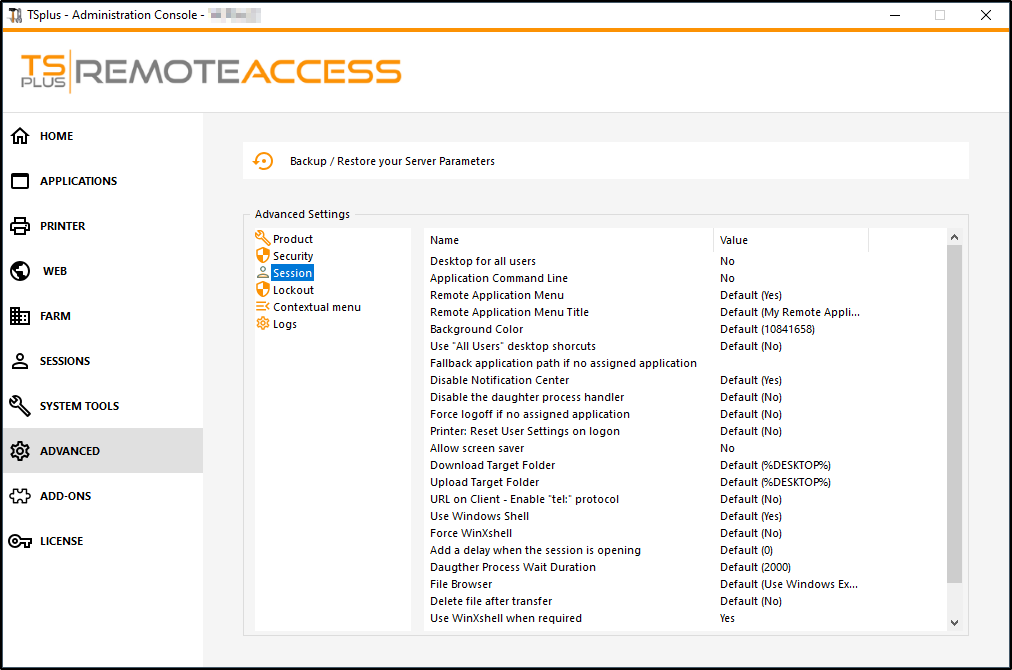
Habilite un escritorio completo para todos los usuarios seleccionando el valor "Sí" en esta ventana, luego haga clic en guardar:
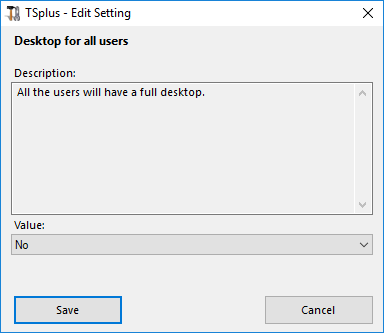
La línea de comandos de la aplicación se puede especificar en el lado del cliente. Esta función está habilitada por defecto. Si desea desactivarla, seleccione el valor "No" en esta ventana y luego haga clic en guardar:
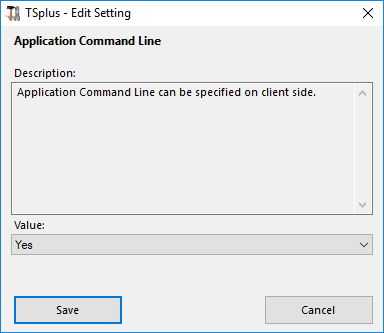
Menú de Aplicaciones Remotas
El menú de aplicación remota se añadirá en el PC del usuario. Esta función está habilitada por defecto. Si desea desactivarla, seleccione el valor "No" en esta ventana y luego haga clic en guardar.
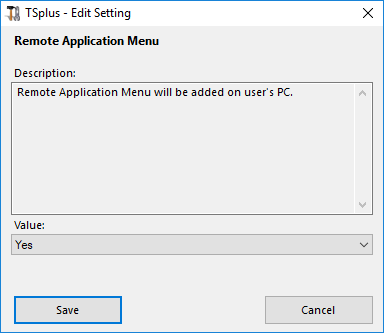
Título del Menú de Aplicaciones Remotas
Puedes modificar el título del Menú de Aplicaciones Remotas. El predeterminado es "Mis Aplicaciones Remotas". Si deseas modificarlo, ingresa el título deseado y luego haz clic en guardar:
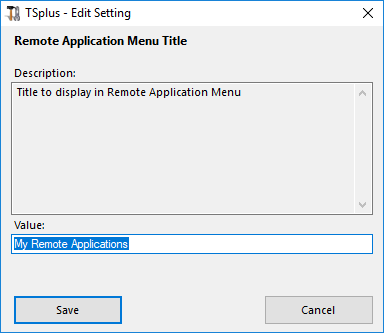
Color de fondo
Personaliza el color de fondo de las sesiones de usuario utilizando un código COLORREF (por ejemplo, el predeterminado es: 10841658).
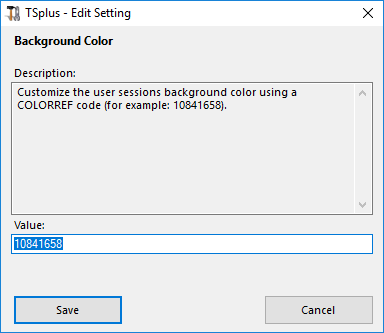
Usar accesos directos de escritorio "Todos los usuarios"
Copia los accesos directos existentes en el escritorio compartido de Windows en la barra de tareas y el panel flotante. Habilita esta función seleccionando el valor "Sí" en esta ventana, luego haz clic en guardar:
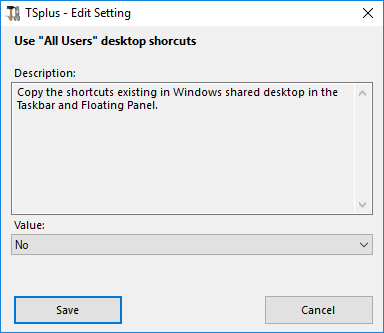
Ruta de la aplicación de respaldo si no hay una aplicación asignada
Ejecute esta aplicación si no se asigna ninguna aplicación al usuario cuando inicia sesión. No hay valor por defecto. Habilite esta función ingresando un valor de "Sí" en esta ventana, luego haga clic en guardar:
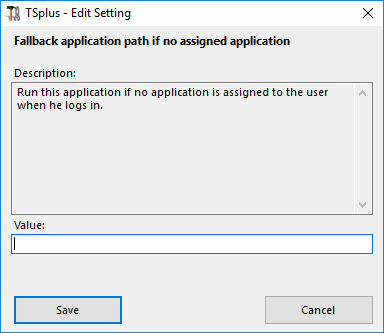
Deshabilitar el controlador de procesos hijo
Omitir la búsqueda de procesos secundarios al iniciar aplicaciones. Esto causará un cierre de sesión prematuro si una aplicación publicada utiliza un proceso secundario. Esta función está deshabilitada por defecto. Habilite esta función seleccionando el valor "Sí" en esta ventana, luego haga clic en guardar.
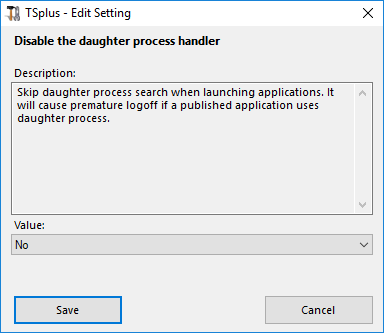
Forzar cierre de sesión si no hay aplicación asignada
El usuario se desconectará automáticamente si no tiene ninguna aplicación asignada. Esta función está desactivada por defecto. Habilite esta función seleccionando el valor "Sí" en esta ventana, luego haga clic en guardar.
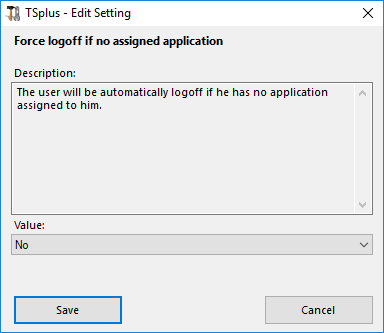
Permitir protector de pantalla
Esta función está deshabilitada por defecto. Habilite el protector de pantalla de Windows seleccionando el valor "Sí" en esta ventana, luego haga clic en guardar:

Descargar carpeta de destino
Los archivos descargados se guardarán en el Escritorio por defecto. Si desea modificarlo, ingrese la ruta de la carpeta de descarga deseada y luego haga clic en guardar.
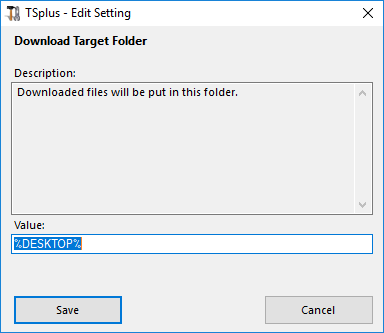
Subir carpeta de destino
Los archivos subidos se colocarán en esta carpeta. Si desea modificarla, ingrese la ruta de la carpeta de carga deseada y luego haga clic en guardar:
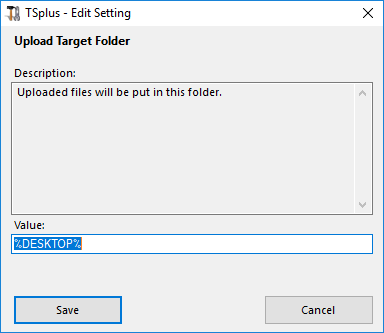
Usar Windows Shell
Defina Windows Shell como shell predeterminado. Esta función está habilitada por defecto. Si desea desactivarla, seleccione el valor "No" en esta ventana, luego haga clic en guardar:
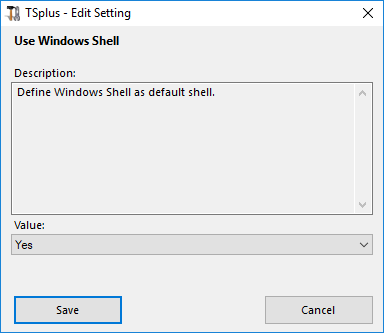
Forzar WinXshell
Esta función está deshabilitada por defecto. Fuerza el shell alternativo WinXshell en lugar del shell predeterminado seleccionando el valor "Sí" en esta ventana, luego haz clic en guardar:
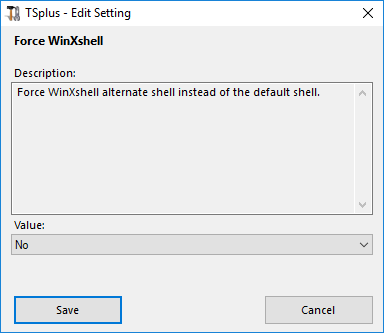
Agregue un retraso al abrir la sesión
Agregue tiempo de espera adicional en el inicio de sesión de la sesión de usuario para que todo se inicialice. El valor predeterminado es 0. Si desea modificarlo, ingrese el valor deseado (en segundos) y luego haga clic en guardar:
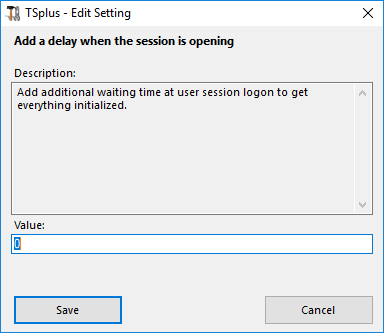
Duración de espera del proceso hijo
Tiempo de espera (en milisegundos) antes de buscar un proceso hijo al iniciar aplicaciones.
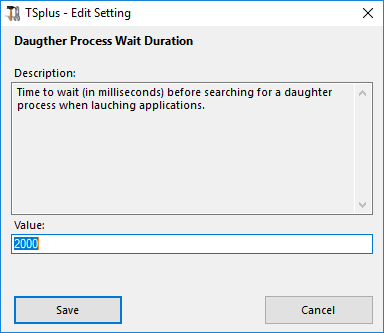
Explorador de archivos
La aplicación seleccionada se mostrará al usuario para la selección de archivos. El navegador predeterminado es el Explorador de Windows. Puede utilizar el navegador de archivos de TSplus seleccionándolo y luego hacer clic en guardar:
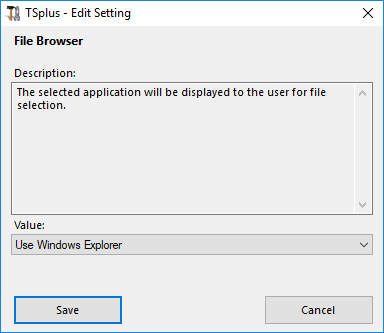
Usa WinXshell cuando sea necesario
Autorizar al sistema para usar el shell alternativo WinXshell en lugar del shell predeterminado cuando se recomiende. Esta función está habilitada por defecto. Si desea desactivarla, seleccione el valor "No" en esta ventana y luego haga clic en guardar: